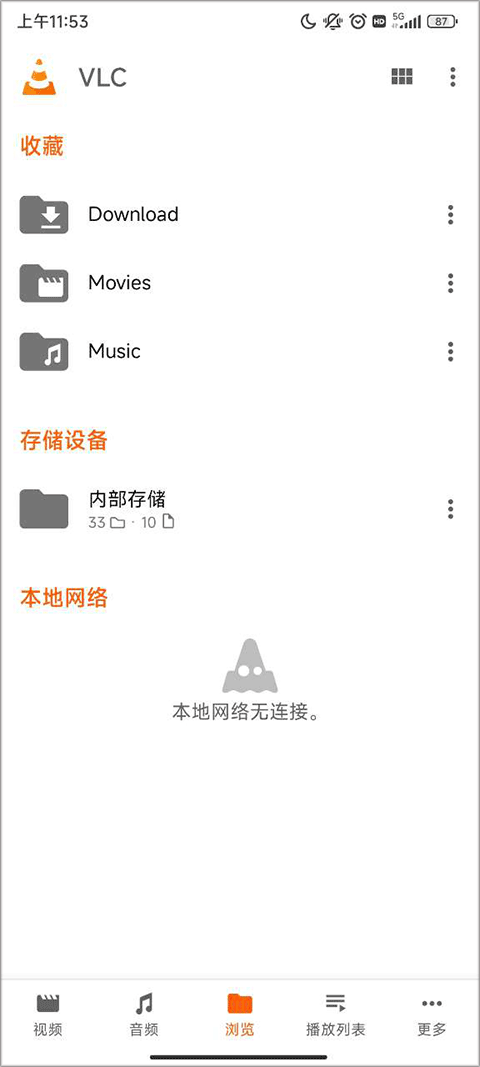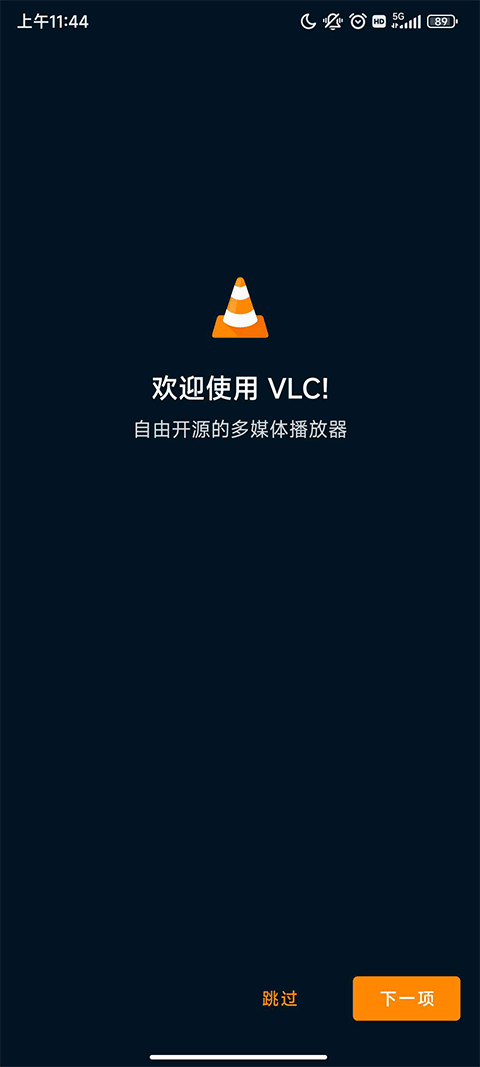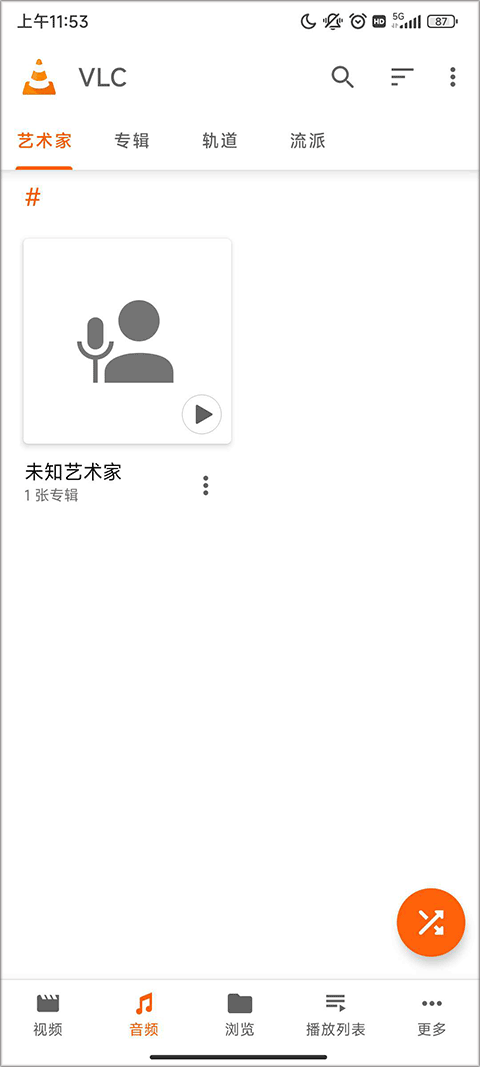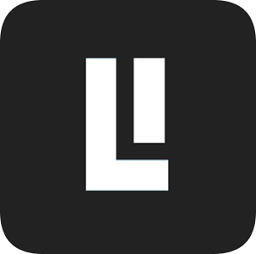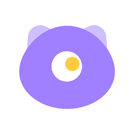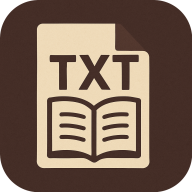vlc播放器全英文名称vlc media player,也被简称为vlc。软件所有功能都是免费、开源的,并且无需安装编解码器包,就可以播放MPEG-4、H.264、MKV、WebM、WMV、MP3等格式的视频文件。视频播放功能全面,倍速、浮窗、画中画、字幕等功能应有尽有
vlc播放器使用方法技巧
1、打开vlc播放器app,首次使用软件需要开启相关权限,确保软件正常运行
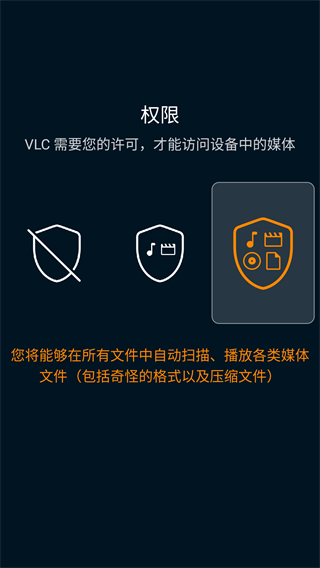
2、进入软件后将自动获取当前设备内的多媒体文件,也可以点击右上角的刷新按钮重新导入
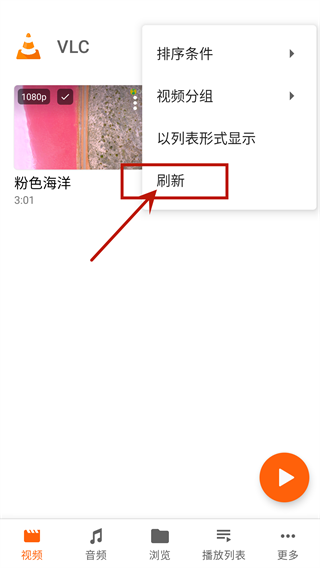
3、导入成功后,点击想看的视频即可进入播放界面
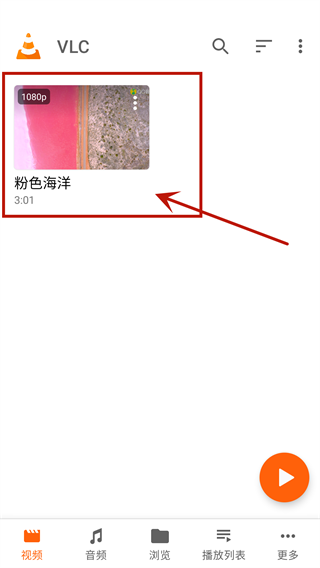
4、上滑或下滑左侧屏幕可以控制显示亮度,上滑或下滑右侧屏幕可以控制视频音量,轻按两下屏幕可以暂停/播放视频,左滑或右滑可以定位到具体位置

5、点击视频右上角按钮还有锁定屏幕、回放速度(倍速)以及添加书签等功能
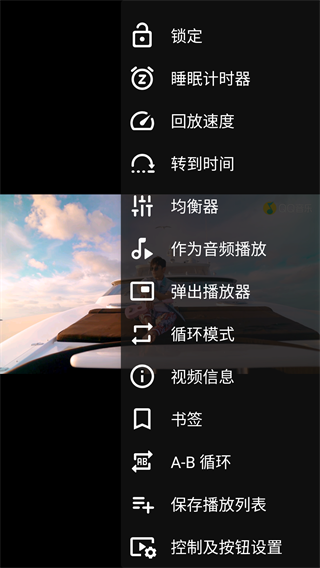
vlc播放器支持哪些格式视频
1、MPEG系列
包括MPEG-1、MPEG-2、MPEG-4,以及常见的.mpg、.mpeg格式文件
2、RealVideo系列
包括RealVideo1/2/3/4等
3、VPx系列
例如VP7、VP8、VP9等
4、其他
AVI、MP4、MOV(苹果公司开发的,常用于苹果设备上的视频)、FLV、WMV(常见于电脑系统)、MKV、3GP、H.264、AVC
vlc播放器常见问答
1、vlc播放器收费吗
不收费,是完全可以免费使用的,无病毒、无广告,也不会跟踪用户的行为
2、vlc播放器有手机版、安卓版吗
有的。安卓、苹果、Windows、Mac、Linux等版本都有
3、vlc播放器支持杜比视界吗
不太完善。虽然软件可以播放一些采用杜比视界编码的视频,但可能无法完全正确地呈现出杜比视界的高动态范围和色彩效果
4、vlc播放器支持投屏吗
支持投屏功能。在播放视频时,可以通过手机或电脑的投屏功能将视频投放到智能电视、投影仪等设备上
vlc播放器有声音没图像怎么办
1、更换视频输出选项
在VLC播放器的菜单栏中选择 “工具”>“偏好设置”>“视频”>“输出”,尝试选择不同的输出选项,如 “OpenGL” 或 “X11” 等,但这一步可能对某些情况不一定有效
2、尝试禁止硬件加速
同样在 “工具”>“偏好设置”>“视频”>“(输入/编码解码器)” 中,选择 “禁用硬件加速”,设置完成后再查看视频是否能正常显示
vlc播放器有什么用
1、软件免费、开源,几乎能播放所有常见的音频和视频文件格式,并且无需额外安装编解码
2、提供循环播放、随机播放、字幕、倍速调节、锁定、书签等多种功能,满足用户各种使用需求
3、软件适配性强,可以在Windows、Mac、Linux、iOS、Android等多种系统的设备上使用
- 发行商:Videolabs
- 更新日期:2025-04-05 15:01
- 应用大小:44.06MB
- 当前版本: v3.6.0Beta2
- 系统要求: 安卓系统5.2以上
- 包名:org.videolan.vlc
- MD5:2D442E332F57DE62EF114D009B57912D
- 隐私说明 : 点击查看
- 应用权限:查看详情
- 备案号 : 鲁ICP备2021035895号-22A
 首页
首页